Cifrele din grupul de cuvinte
În documentele Microsoft Office este disponibil pentru a lucra cu AutoShape. Puteți crea o compoziție. combina imagini, introduceți obiecte WordArt. Dar acum ei vor trebui să se schimbe separat. Acest lucru este foarte incomod dacă redactați un model de multe părți diferite. Pentru a nu să se miște fiecare cerc, să înțeleagă cum de a grupa figura în Word.

Pentru a transfera sau alte operații pot fi combinate AutoShapes
Dacă combina imaginea, programul le va trata ca o singură unitate. Deci, aveți posibilitatea să modificați o dată toate elementele, mutați-le sau să le aplicați pentru anumite atribute.
Cum de a grupa obiecte într-un document?
Ai combinat imaginea din mai multe părți, și a decis să-l mute în altă locație. Pentru a nu fi târât separat AutoShapes, WordArt, conectați-le prin panoul.
Iată cum să obiecte de grup în Word:

După aceea, Word va percepe obiecte individuale ca unul. Ele se pot schimba, muta, și copiați simultan.
Este mult mai ușor de a combina desenul prin meniul contextual. Pentru a face acest lucru, selectați toate imaginile în timp ce țineți apăsată tasta Ctrl și faceți clic pe butonul mouse-ului dreapta-l. plasați cursorul pe „Sort“ în lista pop-up.

Dacă doriți să modificați ilustrații color sau de a folosi atributele, se poate face dintr-o dată, cu toate imaginile. Dar unele efecte nu sunt impuse asupra compoziției, ci pe cifrele individuale. De exemplu, o umbră - ea nu apare deloc de model și conturul fiecărui element.
În Cuvântul nu va fuziona imaginile create în diferite programe. Dacă adăugați la imaginea documentului dintr-un fișier și WordArt, ei nu vor fi în măsură să aloce în același timp. Pentru a lucra în jurul valorii de această limitare, este necesară modificarea parametrilor de curgere.
- Dati click pe imagine, faceți clic dreapta pe.
- Plasați elementul pe „Cuprindere text“.
- Dați clic pe oricare alta decât valoarea „în text.“ Acum fișierele de imagine și obiecte VordArt pot fi conectate.
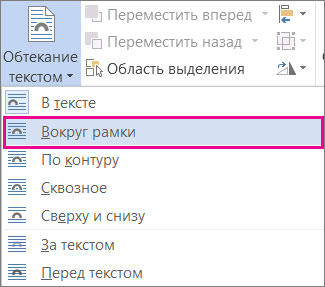
Cum să degrupa?
Nu este necesar să se îndepărteze întreaga compoziție și de a crea unul nou, dacă vrei ceva schimbat fundamental. Este mai bine pentru a elimina unirea, pentru a face ajustări și re-crea imaginea de ansamblu. Este timpul pentru a învăța cum să degruparea imaginea în Word. Împărtășiți și conectați modelele pot fi în același meniu.
- Evidențiați ilustrare.
- Faceți clic pe butonul din dreapta al mouse-ului.
- „Sort“ punct la punct. Nu va fi o opțiune necesară. De asemenea, este disponibil în bara de instrumente WordArt.

Cum se schimbă un obiect, fără a deconecta grupul?
Dacă aveți nevoie pentru a lucra cu un singur element, nu este necesar să se deconecteze nimic. Pentru din nou nu înțelege cum să grupa figura în Word, urmați instrucțiunile.
- Click pe imagine.
- Faceți clic pe un element Word Art separat. Acum, cadrul va fi în și în jurul și în jurul valorii de întreaga compoziție. Mai multe elemente pot fi identificate, în cazul în care alegerea următoarelor figuri de a fixa în jos tasta Ctrl.
- Liber pentru a schimba Autoshape, trageți-le în loc să degrupa, utilizați atribute. Dacă va transfera componentă dincolo de toate ilustrațiile, cadrul său se va extinde. Dar imaginea va fi salvată.
- Faceți clic pe tab-ul „Insert“. În meniul „Text“, localizați „Inscripție“ și faceți clic pe săgeata de sub ea.
- Selectați „inscripția simplă“ și faceți clic în orice loc al documentului.
- În panoul „stilul de etichetă“ faceți clic pe „Umple cifre“ și du-te la „Imagine“.
- Localizați imaginea dorită.
- Ajustați dimensiunea și pentru a muta la locul potrivit. Pentru a trage o zonă de text (în acest caz - cu o imagine), „cârlig“ pentru cadrul ei.
obiecte VordArt și inscripții pot fi recuperate în același timp, folosind tasta Ctrl sau Shift. Consolidarea într-o singură compoziție, și va fi disponibilă în meniul pentru a lucra cu textul, și în fila AutoShape.